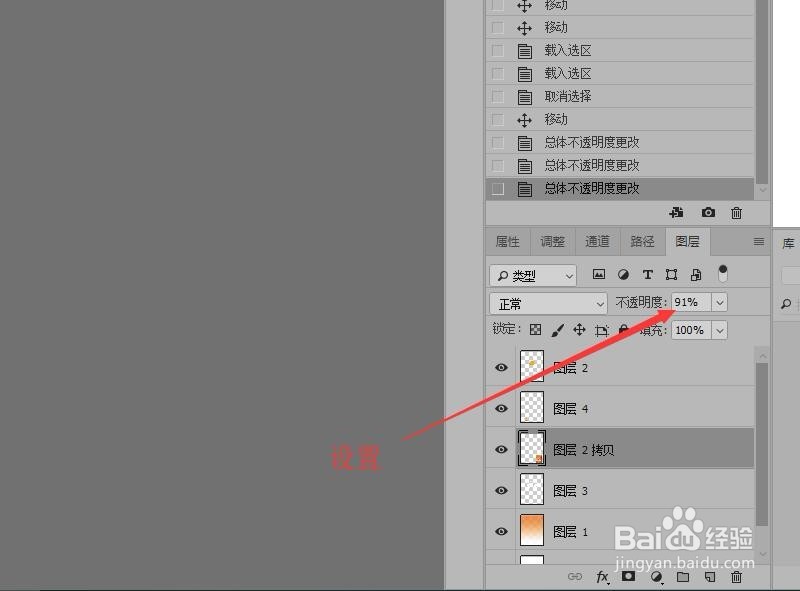1、上接‘Photoshop 如何设计一个简单的海报(二)’。打开准备好的饮料素材图片,选择【移动工具】。

2、使用移动工具把素材拖拽到背景中。
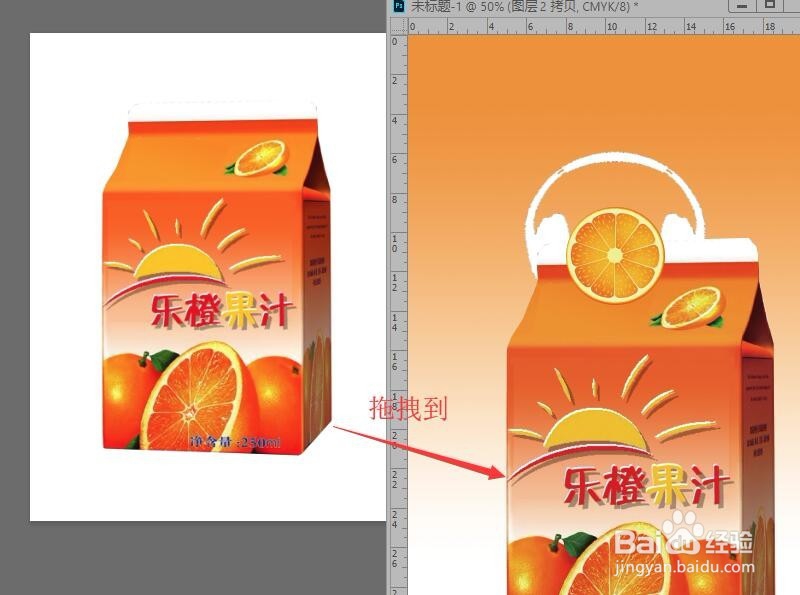
3、按‘Ctrl+T’键,调整图片的大小和位置,按‘Enter’键确认调整。
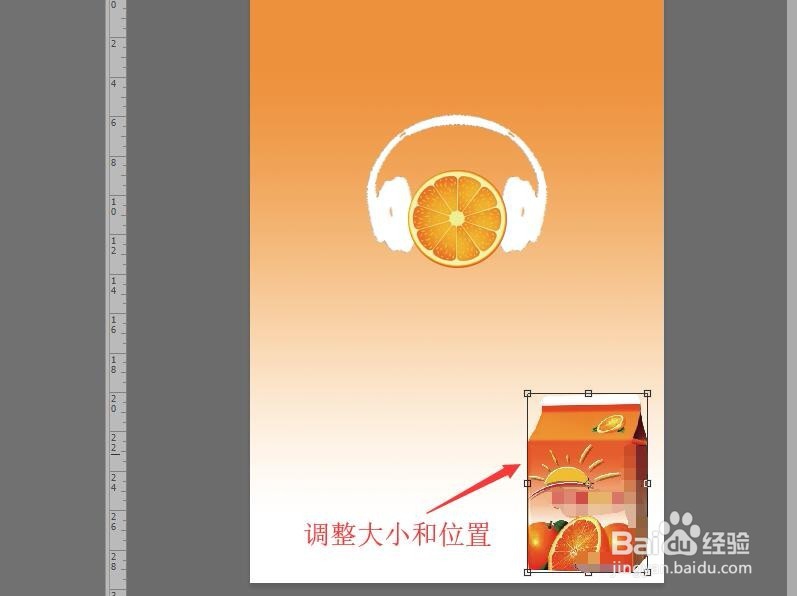
4、打开海报的广告名称,鼠标单击工具栏中的【移动工具】。
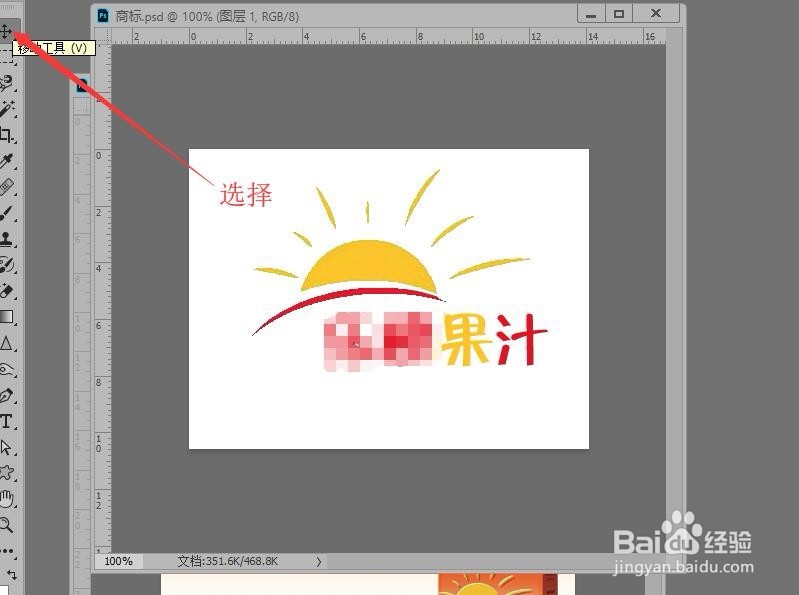
5、把素材图片拖到海报背景中,调整,图片的大小和位置,按‘Enter’键确认。

6、在图层面板中设置不透明度,完成本次操作。后续请看‘Photoshop 如何设计一个简单的海报(四)’。
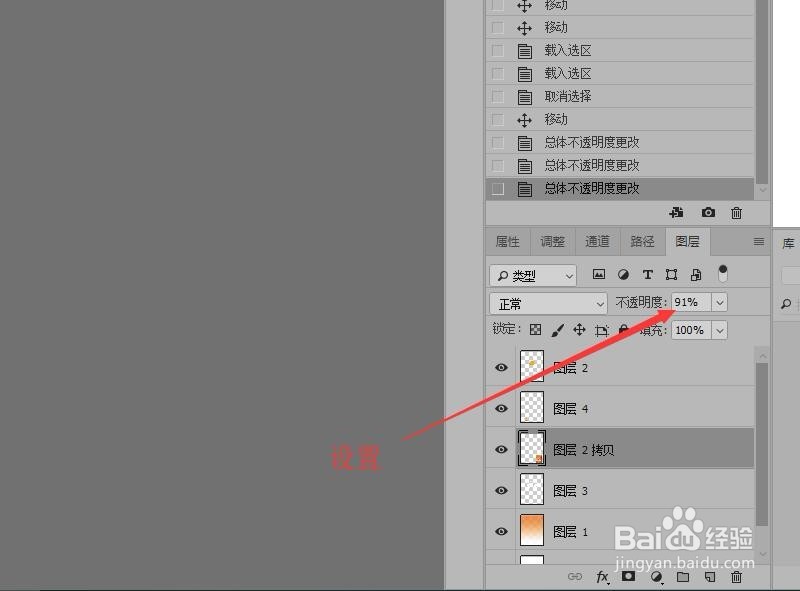
时间:2024-11-15 02:37:16
1、上接‘Photoshop 如何设计一个简单的海报(二)’。打开准备好的饮料素材图片,选择【移动工具】。

2、使用移动工具把素材拖拽到背景中。
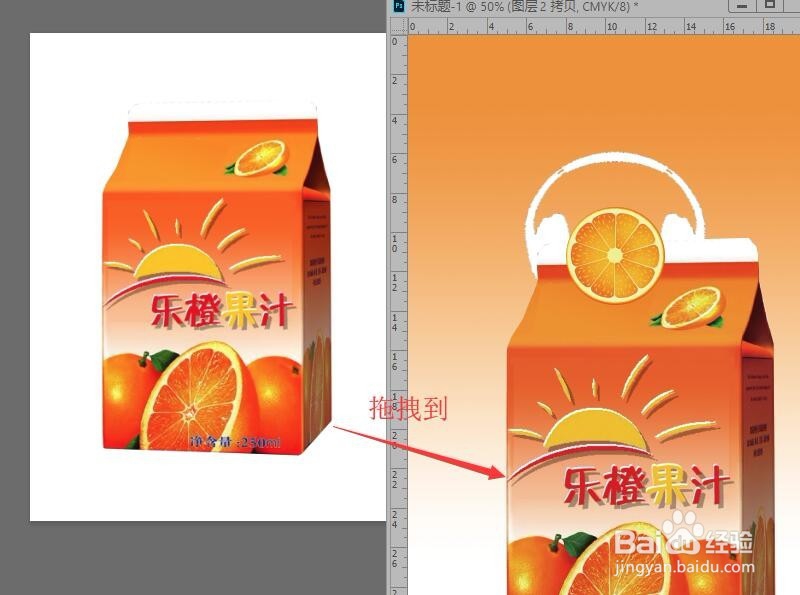
3、按‘Ctrl+T’键,调整图片的大小和位置,按‘Enter’键确认调整。
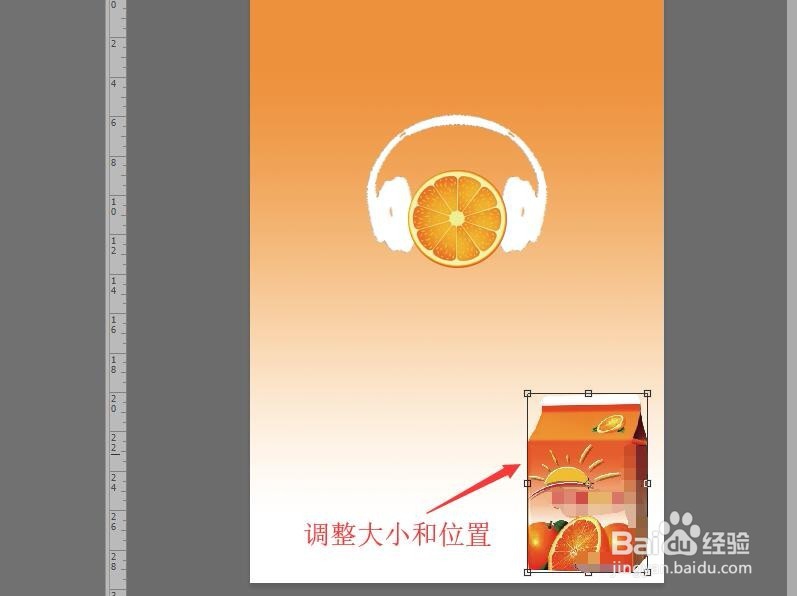
4、打开海报的广告名称,鼠标单击工具栏中的【移动工具】。
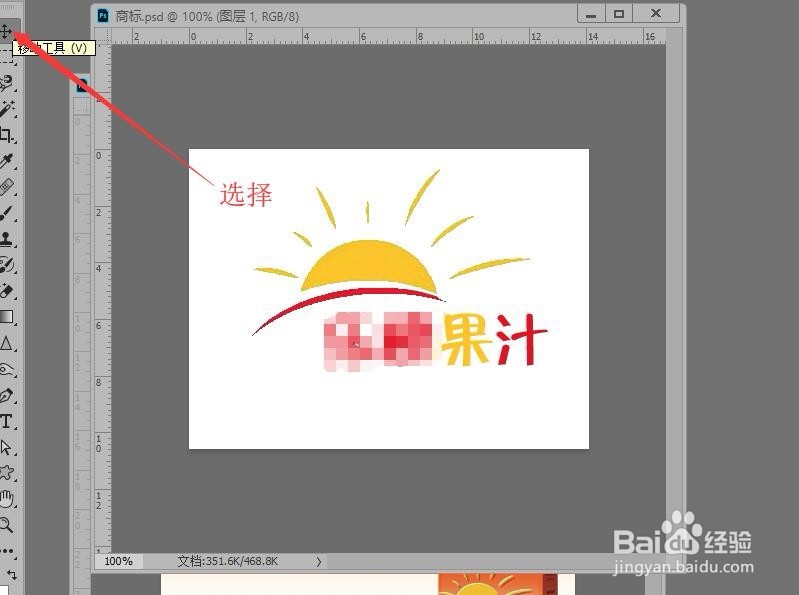
5、把素材图片拖到海报背景中,调整,图片的大小和位置,按‘Enter’键确认。

6、在图层面板中设置不透明度,完成本次操作。后续请看‘Photoshop 如何设计一个简单的海报(四)’。